VMware Workstation là gì? Thông tin mới nhất về VMware Workstation
VMware Workstation là gì? Thông tin mới nhất về VMware Workstation
Xem nhanh
Trên thị trường, VMware Workstation đang là một trong những giải pháp tối ưu cho người sử dụng máy tính. Vậy VMware Workstation là gì và cách cài đặt sử dụng chúng ra sao? Hãy cùng FPT Cloud cùng tìm hiểu về VMware Workstation và những thông tin cập nhật mới nhất của giải pháp này nhé!
Giới thiệu về VMware Workstation
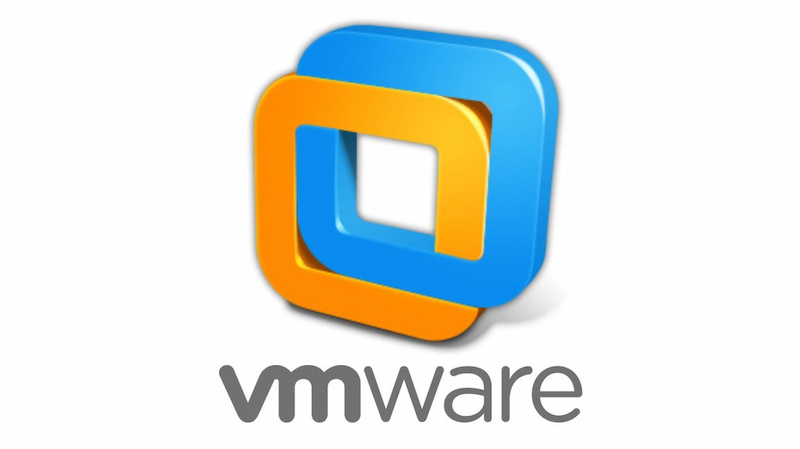
VMware workstation là gì?
VMware Workstation là một phần mềm cho phép người dùng chạy máy ảo trên máy tính vật lý. Bạn có thể tạo và hủy máy ảo (VM) dễ dàng trên máy chủ chỉ cần bằng công cụ này.
Tại VMware Workstation, người dùng sẽ chạy được máy ảo ở máy tính để bàn bằng hệ điều hành Windows hoặc Linux đều ổn. Ở trường hợp máy tính của bạn chạy đồng thời của 2 hệ điều hành này thì bạn cũng có thể chạy đồng thời nhiều máy áo trên cùng một máy chủ. Phần mềm này cũng được đánh giá là khá tương thích phần cứng.
Tầm quan trọng của VMware Workstation
VMware Workstation là một phần mềm ảo hóa được sử dụng để tạo và quản lý các máy ảo trên một
VMware Workstation được sử dụng để tạo và quản lý các máy ảo trên một máy tính, nên tầm quan trọng của nó bao gồm:
- Cho phép bạn tạo nhiều hệ điều hành khác nhau trên cùng một máy tính mà không làm ảnh hưởng tới hiệu suất cũng như tính năng của toàn hệ thống.
- Tạo điều kiện cho nhà phát triển phần mềm kiểm tra và phát triển được các ứng dụng trên nhiều hệ điều hành.
- Cung cấp một môi trường ảo hóa an toàn với người dùng và để thử nghiệm các ứng dụng mới hoặc hệ thống cập nhật mà không làm ảnh hưởng và làm hỏng tới hệ thống hiện tại đang chạy.
- Tiết kiệm chi phí phát triển các phần mềm mới bởi sử dụng các máy ảo thay vì phải mua nhiều máy tính mới để kiểm tra.
>>> Có thể bạn quan tâm: Cloud Monitoring là gì | Lợi ích khi sử dụng Cloud Monitoring
Các tính năng chính của VMware Workstation
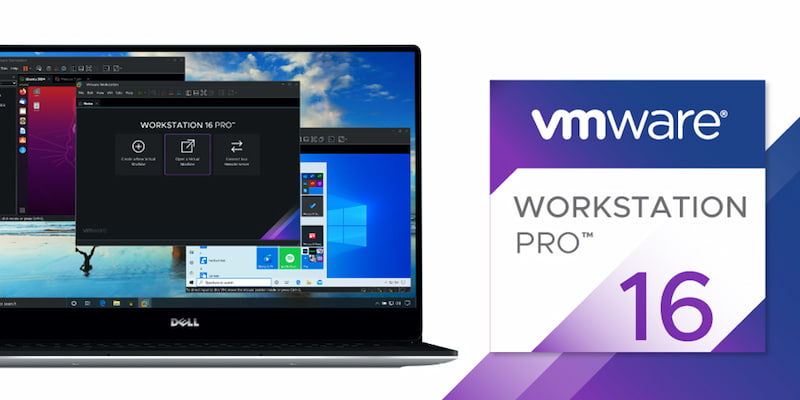
VMware Workstation là phần mềm được ưa chuộng nhất nên nó có nhiều tính năng giúp cho người dùng thuận tiện và đạt hiệu suất cao trong công việc. Và các tính năng chính của phần mềm là:
Tạo máy ảo trên máy tính cá nhân với nhiều hệ điều hành khác nhau
Phần mềm VMware Workstation có khả năng tạo nhiều máy áo trên cùng một máy tính cá nhân. Chỉ cần trên máy tính có chạy nhiều hệ điều hành cùng một lúc. Chạy được trên hệ điều hành Windows hay Linux do đó mà trên cùng máy chủ sẽ tạo ra được nhiều máy ảo khác nhau.
Kiểm tra và phát triển ứng dụng trên môi trường ảo
VMware Workstation có tính năng chạy nhiều máy ảo trên cùng một máy chủ tạo cho việc kiểm tra các ứng dụng dễ dàng hơn. Với các môi trường ảo này sẽ giúp người dùng dễ dàng kiểm tra và phát triển các ứng dụng mới hay ứng dụng cập nhật khá an toàn.
Máy ảo nhiều nên khi kiểm tra ứng dụng sẽ không ảnh hưởng đến ứng dụng hiện tại đang hoạt động. Vì thế mà hiệu suất làm việc của phần mềm và người dùng sẽ không bị ảnh hưởng khi quá trình kiểm tra ứng dụng đang chạy song song.
Chia sẻ tài nguyên giữa máy ảo và máy tính chính
Việc chia sẻ cơ sở dữ liệu ở máy ảo của VMware Workstation khá đơn giản và có tốc độ chia sẻ cao với máy tính chủ. Bởi việc khởi chạy, chia sẻ và di chuyển tài nguyên, kết nối giữa máy ảo rất đơn giản bởi thế tốc độ chia sẻ với máy tính chính nhanh, đơn giản và chính xác.
Giúp cho việc kết nối dễ dàng với VMware vSphere, ESXi hay các máy chủ khác cũng đơn giản, giúp cho việc chia sẻ tài nguyên, quản lý và điều khiển tài nguyên giữa máy ảo và máy chủ sẽ đơn giản và xử lý nhanh.
Cung cấp môi trường phát triển và thử nghiệm ứng dụng
Với VMware Workstation tạo được nhiều máy tính ảo trên máy chủ, tạo môi trường ảo nhiều nên khả năng phát triển các ứng dụng mới sẽ không còn bị giới hạn môi trường này. Với máy ảo nhiều việc kiểm tra và chạy thử các ứng dụng sẽ có kết quả nhanh hơn và rút ngắn thời gian và chi phí để phát triển một ứng dụng.
Với nhiều máy ảo giúp việc trải nghiệm người dùng tăng, giúp khả năng thử nghiệm của ứng dụng nhanh và theo diện rộng. Nhờ đó mà người dùng tiết kiệm chi phí và thời gian khi chỉ chạy trên 1 một máy tính.
Lợi ích của VMware Workstation

VMware Workstation sở hữu nhiều tính năng nổi bật và đồng thời cũng mang lại nhiều lợi ích cho người dùng. Và đây FPT Cloud sẽ đưa ra một số lợi ích của phần mềm này:
Tiết kiệm thời gian và chi phí
VMware Workstation có khả năng điều khiển các máy ảo giúp bạn thực hiện các tác vụ thông thường bằng cách kết nối với máy chủ. Giúp xử lý hàng loạt công việc cùng lúc và người dùng có thể truy cập quản lý dữ liệu từ xa ở các máy ảo. Do vậy, việc xử lý và phát triển các ứng dụng mới sẽ nhanh chóng và tiết kiệm thời gian hơn.
Với một máy chủ có cài đặt VMware Workstation sẽ giúp cho một máy tính đó chạy được cùng một lúc nhiều máy ảo khác nhau mà không cần phải tiêu tốn cho việc mua nhiều máy tính chủ. Với nhiều máy ảo hoạt động trên cùng một máy giúp thời gian phát triển ứng dụng và kiểm tra các lỗi nhanh chóng.
Tăng tính linh hoạt và an toàn
Với VMware Workstation sở hữu tính năng chia sẻ các tài nguyên giữa các máy ảo và máy chủ nhanh nên giúp cho người dùng dễ dàng thực hiện các hoạt động của ứng dụng. Tăng tính linh hoạt giữa các máy ảo với nhau và tạo môi trường chia sẻ dữ liệu an toàn mà không bị ảnh hưởng từ các tác vụ bên ngoài khi ứng dụng mới đang chạy và cập nhật
Tạo môi trường phát triển và thử nghiệm
Với VMware Workstation sẽ cho phép người dùng tạo được nhiều máy ảo khác giúp cho việc tạo môi trường phát triển và thử nghiệm rộng trên các hệ điều hành. Vì thế sẽ giúp người dùng dễ dàng thử nghiệm và phát triển các ứng dụng mới đảm bảo tính tương tích cho các ứng dụng phần mềm trên nhiều nền tảng khác nhau.
Môi trường ảo trên VMware Workstation tạo điều kiện cho người dùng có thể tự tin khẳng định về tính tin cậy của các ứng dụng phần mềm của họ. Bởi được thử nghiệm các kịch bản khác nhau và đảm bảo rằng ứng dụng đó hoạt động như mong đợi trước khi công bố ra ngoài thị trường thực tế.
>>> Có thể bạn quan tâm: Mongo Database | Cập nhật thông tin mới nhất về Mongo Database 2023
Cải thiện hiệu suất và khả năng tương thích của ứng dụng
VMware Workstation tạo ra nhiều máy ảo khác nhau và được sử dụng đồng thời để xử lý kiểm tra các ứng dụng giúp cho hiệu suất kiểm tra nhanh và an toàn. Ứng dụng sẽ được phát triển và có đánh giá cao về khả năng tương thích với tất cả các hệ điều hành trên máy chủ thực tế.
So sánh VMware với các sản phẩm khác
Thị trường công nghệ có khá nhiều phần mềm tạo môi trường ảo, và hãy cùng FPT Cloud so sánh VMware với một số sản phẩm khác:
So sánh với VirtualBox, Hyper-V

VMware Workstation, VirtualBox và Hyper-V đều là những phần mềm tạo ra môi trường ảo nhưng chúng có một số điểm khác nhau như:
- Giá cả: VMware Workstation là một phần mềm trả phí, trong khi đó VirtualBox và Hyper-V là miễn phí.
- Tính năng: VMware Workstation cung cấp rất nhiều tính năng và chức năng nổi bật hơn so với VirtualBox và Hyper-V. Trong đó có tính năng quản lý mạng, khả năng tích hợp với các công cụ phát triển phần mềm và khả năng tạo máy ảo trên đám mây của VMware
- Hiệu suất: VMware Workstation có hiệu suất tương đối tốt và cũng tương đương với VirtualBox, cạnh đó thì Hyper-V thường được đánh giá có hiệu suất cao hơn.
- Tương thích với hệ điều hành: đều hỗ trợ nhiều hệ điều hành khác nhau, bao gồm Windows, Linux và MacOS.
- Hỗ trợ ứng dụng: đều có khả năng hỗ trợ nhiều ứng dụng và phần mềm khác nhau. Tuy nhiên, VMware Workstation sở hữu tính năng tích hợp với các công cụ phát triển phần mềm nổi tiếng hơn như Visual Studio và Eclipse.
- Quản lý: VMware Workstation cung cấp các công cụ quản lý và giám sát phong phú hơn so với 2 phần mềm còn lại. Với tính năng quản lý mạng, quản lý bản sao lưu và khả năng phục hồi, và khả năng tạo máy ảo trên đám mây của VMware Workstation.
So sánh với VMware ESXi, vSphere
VMware Workstation, VMware ESXi, vSphere đều là phần mềm quản lý các máy ảo nhưng chúng có các điểm giống và khác nhau như:
- Đối tượng sử dụng: VMware Workstation thường tạo máy ảo trên các máy tính cá nhân hoặc máy tính để bàn, còn VMware ESXi và vSphere thì được sử dụng trong môi trường doanh nghiệp.
- Hiệu suất: VMware ESXi và vSphere là phần mềm có hiệu suất cao hơn so với VMware Workstation, bởi được hỗ trợ cho nhiều máy chủ vật lý cùng lúc.
- Tính năng: VMware Workstation có khả năng cung cấp nhiều tính năng và nhiều chức năng hơn so với VMware ESXi và vSphere trong việc tạo máy ảo.
- Quản lý: 2 phần mềm VMware ESXi và vSphere có chức năng quản lý các máy chủ vật lý, với khả năng quản lý nhiều máy ảo trên các máy chủ vật lý và khả năng giám sát hoạt động của chúng. Bên cạnh đó, VMware Workstation thì chỉ có khả năng quản lý các máy ảo trên máy tính cá nhân hoặc máy tính để bàn.
- Tính khả dụng: VMware ESXi và vSphere thường được sử dụng ở môi trường doanh nghiệp với nhiều máy chủ vật lý và nhiều máy ảo, còn VMware Workstation sẽ phù hợp cho các nhà phát triển phần mềm hoặc người dùng cá nhân có nhu cầu tạo và quản lý các máy ảo trên máy tính cá nhân hoặc máy tính để bàn.
Các bước để sử dụng VMware Workstation
Sử dụng phần mềm VMware Workstation thì người dùng cần phải thực hiện các bước dưới đây:
Cài đặt VMware Workstation trên máy tính cá nhân
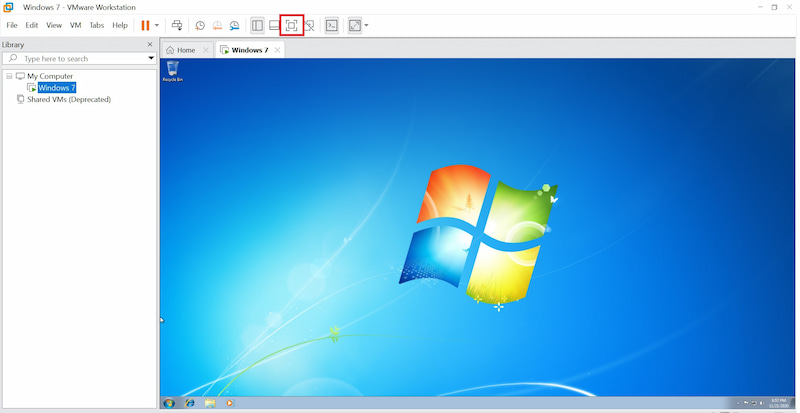
- Tải bộ cài đặt của phần mềm VMware Workstation từ trang web chính thức của VMware.
- Chạy tệp cài đặt và nhấn chọn "Next" để có thể bắt đầu quá trình cài đặt.
- Chọn vào thư mục cài đặt và ấn"Next" để tiếp tục.
- Chọn "Typical" hoặc "Custom" để cài đặt các tính năng mà bạn mong muốn.
- Nhấn "Next" và "Install" để bắt đầu quá trình cài đặt.
- Chờ đợi quá trình cài đặt được hoàn tất.
- Khởi động lại máy tính của bạn để hoàn tất quá trình cài đặt VMware Workstation.
- Sau quá trình khởi động lại, mở phần mềm VMware Workstation và nhập mã sản phẩm (product key) để có thể kích hoạt sản phẩm.
Lưu ý: Khi cài đặt VMware Workstation, máy tính của người dùng cần đáp ứng yêu cầu về phần cứng, bao gồm bộ vi xử lý hỗ trợ công nghệ ảo hóa, dung lượng và RAM có đủ để chạy các máy ảo.
Tạo máy ảo và cấu hình hệ điều hành
Với VMware Workstation để tạo máy ảo và cấu hình hệ điều hành, bạn có thể làm theo các bước sau:
- Mở phần mềm VMware Workstation và chọn "Create a New Virtual Machine".
- Chọn loại máy ảo muốn tạo, ví dụ như "Typical" hoặc "Custom".
- Nhấn chọn đường dẫn tới file ISO của hệ điều hành hoặc chọn thiết bị CD/DVD.
- Đặt tên cho máy ảo và chọn vị trí lưu trữ.
- Chọn dung lượng của ổ cứng và kiểu ổ cứng (VDI, VMDK, hay HDD) cho máy ảo.
- Chọn cấu hình bộ vi xử lý, bộ nhớ RAM, mạng, card đồ họa, âm thanh, và các tùy chọn khác phù hợp nhu cầu sử dụng của người dùng.
- Chọn Finish để xác nhận các tùy chọn và bắt đầu tạo máy ảo.
- Chạy máy ảo và cài đặt hệ điều hành như bình thường.
Kiểm tra và phát triển ứng dụng trên máy ảo
Để kiểm tra và phát triển ứng dụng trên máy ảo, người dùng có thể thực hiện các bước sau:
- Tạo một máy ảo khác, cài đặt hệ điều hành và các phần mềm quan trọng để phát triển ứng dụng trên máy ảo.
- Cài đặt những công cụ phát triển và phần mềm cần thiết như trình biên dịch, trình gỡ lỗi, trình quản lý mã nguồn… trên máy ảo.
- Với cấu hình mạng cho máy ảo giúp cho việc truy cập vào mạng internet và các dịch vụ mạng khác.
- Tiến hành kiểm tra và phát triển ứng dụng trên máy ảo.
- Tiếp theo kiểm tra tính ổn định của ứng dụng trên máy ảo đó bằng cách thực hiện một số bài kiểm tra lỗi.
- Tiếp là bạn có thể chuyển ứng dụng từ máy ảo sang máy tính chủ mà ứng dụng sẽ chạy trên đó.
Chia sẻ tài nguyên giữa máy ảo và máy tính chính
Có một số cách để chia sẻ tài nguyên giữa máy ảo và máy tính chính:
- Dùng tài nguyên chia sẻ thông qua mạng: Người dùng cần truy cập vào tệp tin hoặc thư mục trên máy tính chính từ máy ảo, khi đó có thể dùng tài nguyên chia sẻ thông qua mạng.
- Dùng ổ đĩa ảo: Để cài đặt và chạy một số ứng dụng cần sử dụng đĩa CD hoặc DVD. Vì thế, VMware Workstation tạo ra một ổ đĩa ảo trên máy tính chính và sau đó sử dụng nó trên máy ảo.
- Dùng bộ nhớ USB ảo: Bộ nhớ USB ảo là một phần mềm giả lập của ổ đĩa USB, cho phép người dùng truyền tải dữ liệu giữa hai máy tính chủ với máy ảo.
- Dùng tính năng chia sẻ tập tin trực tiếp: Một số ứng dụng của máy ảo sẽ cung cấp tính năng chia sẻ tập tin trực tiếp, cho phép người dùng truy cập vào các tập tin trên máy tính chủ từ máy ảo.
Trên đây, FPT Cloud đã cung cấp những thông tin quan trọng về VMware Workstation và người đọc cũng đã hiểu qua về phần mềm tạo máy ảo này. Hiện nay, FPT Cloud đã ứng dụng công nghệ ảo hóa VMware vào để tạo máy chủ ảo và cung cấp dịch vụ cho người dùng. Các máy chủ ảo này đều được xây dựng từ hệ thống máy chủ và trung tâm dữ liệu đạt chuẩn Quốc tế, mang lại chất lượng tốt nhất cho người dùng. Nếu bạn đang muốn thuê máy chủ ảo, đừng ngần ngại liên hệ FPT Cloud để được tư vấn nhé!
Liên hệ với chúng tôi để biết thêm thông tin chi tiết về dịch vụ của FPT Smart Cloud
- Website: https://fptcloud.com/
- Fanpage: https://www.facebook.com/fptsmartcloud
- Email: [email protected]
- Hotline: 1900 638 399




















